- combinarea conexiunilor la Internet pe Windows 10 vă va aduce un trafic mai eficient și mai stabil.
- pentru asta, există o metodă simplă care va folosi pur și simplu resursele sistemului în mod corespunzător.
- utilizarea unui program hotspot dedicat poate obține, de asemenea, rezultate perfecte, așa că încercați.
- routerele de echilibrare a încărcării fac asta din propriul design, dar veți avea nevoie de o investiție.

să presupunem că aveți două routere de la doi ISP-uri diferite și doriți să le combinați lățimea de bandă.
sau, aveți o rețea wireless și LAN din două surse diferite și doriți ca acestea să funcționeze ca una. Ei bine, asta e greu de realizat și poate veni destul de la îndemână.
posibilitățile nu sunt limitate, dar rezultatul este întotdeauna același: conexiune mai rapidă.
există diferite moduri de a face acest lucru, de a combina două conexiuni la internet pe Windows 10. Ne-am asigurat să le enumerăm mai jos, împreună cu câteva explicații.
cum pot combina 2 conexiuni la Internet pe Windows 10?
- utilizați resurse de sistem
- utilizați un program hotspot dedicat
- încercați cu un router de echilibrare a încărcării
utilizați resurse de sistem
- în bara de căutare Windows, tastați control și deschideți
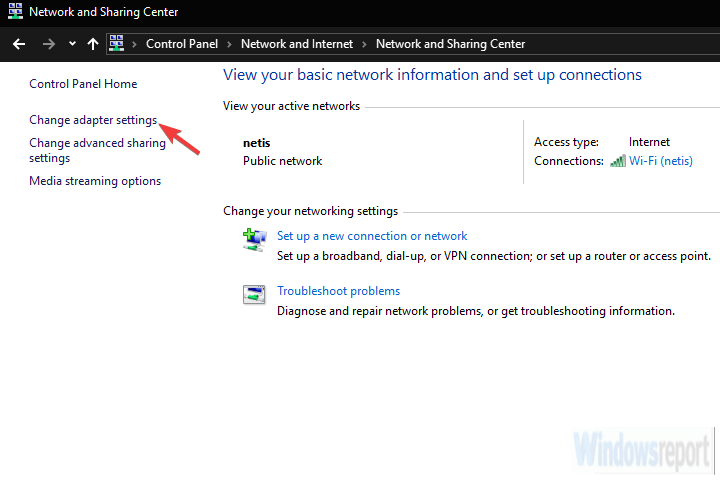
- faceți clic dreapta pe conexiunea dvs. activă la internet și deschideți proprietăți.
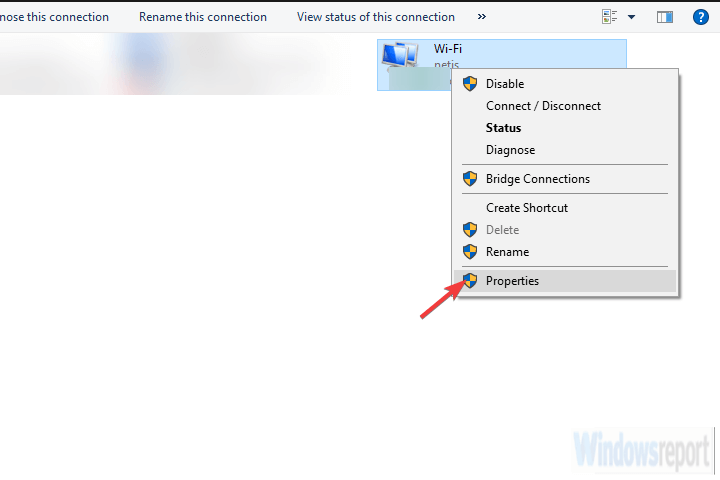
- evidențiați Internet Protocol TCP/IP versiunea 4 și faceți clic pe Proprietăți.
- Faceți Clic Pe Avansat.
- debifați caseta metrică automată și introduceți 15 în câmpul metrică interfață.

- confirmați modificările și repetați acest lucru pentru toate conexiunile.
- deconectați ambele conexiuni și reporniți computerul.
- conectați ambele conexiuni și căutați îmbunătățiri.
prima metodă de a combina două conexiuni la internet nu necesită software terță parte și nici hardware specific.
cu câteva modificări, puteți combina două conexiuni separate la Internet sau, alternativ, le puteți conecta.
deci, există de fapt două metode care pot fi utilizate pe orice computer Windows pentru a îmbina două conexiuni într-una.
prima metodă se referă la evitarea calculului valorii metrice realizat de sistem. Ce înseamnă asta?
Ei bine, dacă aveți două conexiuni în același timp, Windows va utiliza valoarea metrică automată pentru a determina ce conexiune este mai eficientă și va rămâne cu ea.
a doua conexiune va rămâne ca o copie de rezervă, în cazul în care deconectează primar sau scade în mod semnificativ în jos pe valori.
a doua metodă se aplică numai la două conexiuni LAN/WAN și practic poduri ambele conexiuni pentru dual-lățime de bandă. Iată cum să o configurați:
- navigați la panoul de Control, selectați Rețea și Internet, apoi faceți clic pe Centrul de rețea și partajare și selectați Modificare setări adaptor.
- țineți apăsat CTRL și faceți clic pe ambele conexiuni pentru a le evidenția.
- faceți clic dreapta pe una dintre conexiuni și alegeți conexiuni Bridge.
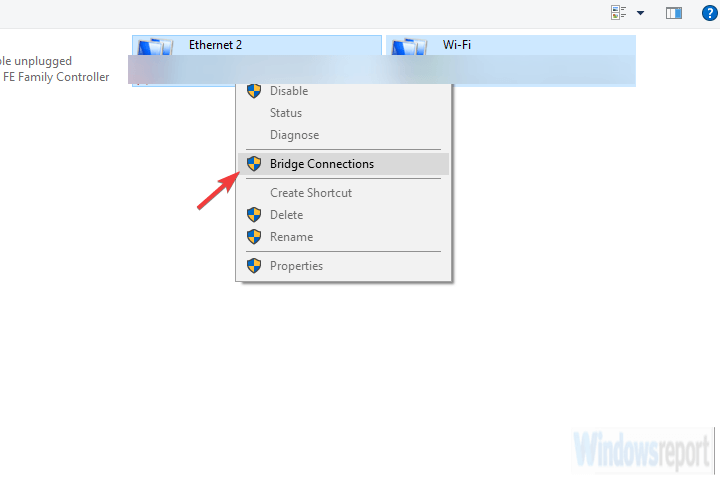
utilizați un program hotspot dedicat
uneori resursele de sistem nu se vor conforma și veți rămâne blocat cu o aplicație terță parte.
folosind un software non-sistem pentru ceva la fel de simplu ca acest lucru ar putea veni off un pic ciudat, dar o mulțime de utilizatori nu au putut să utilizeze nici una din cele două moduri de la prima metodă.
au decis să recurgă la o aplicație terță parte. Dacă acesta este cazul și în cazul dvs., vă putem recomanda instrumentul de mai jos ca instrument de acces pentru lucrare.
software-ul este un instrument all-in-one pentru hotspot-uri fără fir, extensie gama, și conexiune punte.
aplicația este destul de intuitivă și simplă de configurat și utilizat. În acest caz, în loc de acces rutat standard, Vom merge pentru o punte pentru a combina două conexiuni la Internet.
cu câțiva ani în urmă, existau două aplicații separate, dar acum totul vine într-o singură aplicație.
desigur, aceasta este o opțiune avansată, astfel încât o versiune gratuită nu o va tăia. Veți avea nevoie de o versiune MAX pentru ao rula.
Iată cum să descărcați, să instalați și să configurați aplicația pentru a conecta două conexiuni la Internet:
- descărcați aplicația de pe linkul de mai jos.
- rulați programul de instalare.
- adăugați toate conexiunile și alegeți modul Bridge sub accesul la rețea.
- asta e! Tocmai ați deblocat întregul potențial al tuturor conexiunilor combinate într-un singur hotspot.
⇒ Obțineți Connectify Hotspot
încercați cu un router de echilibrare a încărcării
în cele din urmă, dacă fluxul dvs. de lucru necesită o conexiune fiabilă și stabilă, cel mai sigur mod de a combina două (sau chiar mai multe) conexiuni este cu un Router de echilibrare a încărcării.
acestea vin în toate formele și formele, unele chiar oferite de diverși ISP-uri. Cele TP-link-Cele sunt cele mai accesibile, dar puteți merge cu Cisco sau UTT. Depinde de nevoile și bugetul dvs.
odată ce ați achiziționat un router de echilibrare a încărcării, procedura este destul de simplă. Doar folosi WAN / LAN pentru a fuziona mai multe conexiuni.
s-ar putea să existe câteva lucruri minore de făcut, din punct de vedere al configurației, dar ar trebui să fiți bine să mergeți în câteva minute.
cel mai important lucru de reținut este că adresele IP nu pot fi aceleași pentru router și conexiunile la Internet pe care le fuzionați.
acestea fiind spuse, putem încheia acest articol și sperăm că soluțiile noastre v-au ajutat să vă combinați eficient conexiunile la Internet.
ați putea fi, de asemenea, interesat de cele mai bune soluții de echilibrare a încărcării care vă vor oferi trafic de rețea stabil pentru dispozitivele dvs.
în cazul în care aveți întrebări sau sugestii, nu ezitați să ne spuneți în secțiunea de comentarii de mai jos. Așteptăm cu nerăbdare să auzim de la tine.
- internet
- probleme și soluții de conexiune wifi